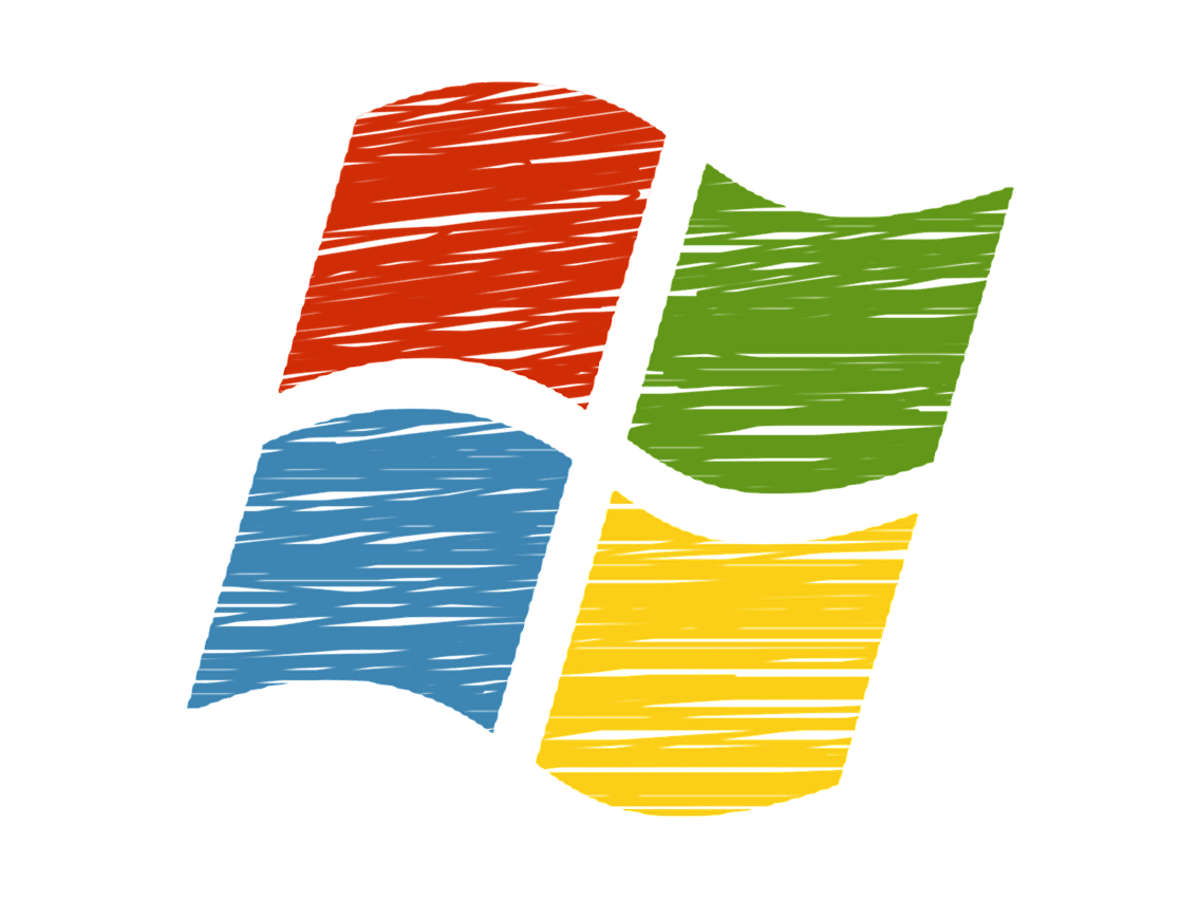
Windowsユーザーのビジネスマン必見!知っていると便利な無料ソフト10選
パソコンでの業務がメインのビジネスマンの方にとって、作業効率をあげるためのツールは必要不可欠です。
しかしさまざまなツールが配信されている今、自力で最適なツールを探すのは時間も手間もかかる面倒な作業であるため、半ばあきらめてしまっている方もいらっしゃるのではないのでしょうか。
今回は、Windowsユーザーのビジネスマンにオススメの無料ソフト10選をご紹介します。
よりパソコンの作業環境を整えて作業効率をあげるためにも、業務内容に適したソフトをインストールしてみてはいかがでしょうか。
Windowsユーザーにオススメの便利な無料ソフト10選
1.fitwin
fitwinは、複数のウィンドウを移動・配置できるフリーアプリです。
直感的な操作が特徴で、デュアルモニターで作業をする方におすすめです。
fitwinの画面を開いたら、レイアウトテンプレートの中から使用したいレイアウトを選択します。
続いて、現在開いているソフト一覧から使用したい箇所にドラッグアンドドロップすると簡単に配置することができます。
レイアウトテンプレートは、縦三分割、横二分割など種類が豊富でそれぞれ区切る線を変更することも可能です。
2.CubeICE
MacからWindowsへ送信されたファイルを開くと、文字化けしてしまうことは多々あります。
これにはMacとWindowsでは使用している文字コードが異なるなどのさまざまな理由がありますが、文字化けしたファイルはそのままでは閲覧することができませn。
そこでCubeICEを使えば、ファイルの文字化けを解消して内容を閲覧することができます。
ソフトをインストールした状態で対象のファイルを右クリック、またはCubeICEのアイコンにファイルをドラッグアンドドロップすると、圧縮・解凍を行うことができます。
圧縮には、zip、7z、gzip、bzip2、xzファイルが対応しており、解凍にはzip, lzh, rar, 7z, iso, tarファイルをはじめとした多くの種類に対応しています。
3.PlayMemories HOME
SONYが提供している写真・動画管理のフリーソフトです。
写真や動画を、日付や使用したカメラ・レンズごとに分類して管理することができるほか、クラウドやSNSへの投稿も簡単に行うことが可能です。
同じくSONYが提供しているクラウド「Playmemories Online」を利用すれば、写真の保管場所を一元化するだけでなく、無制限にアップロードをすることができるようになります。
例えばインスタグラムアカウントを運用している方など、普段から膨大な量の写真や動画データを扱う業務を行う方には特にオススメです。
4.GeekUninstaller
不要なソフトをアンインストールするためのフリーソフトです。
デフォルトのアンインストールソフトに比べて軽快に動作することが特徴です。
通常のアンインストールでは残ってしまう残留フォルダや、アンインストールに失敗してしまうソフトを強制的にアンインストールする機能なども備わっているため、パソコンでの業務がメインとなる方には特にオススメです。
常にパソコンのパフォーマンスを維持しておくためにも不要なソフトやファイルを定期的に消していく作業は必要ですので、インストールしてみてはいかがでしょうか。
5.Lingoes
無料で利用できる辞書ツソフトです。
インターネット上にはさまざまな辞書サービスが存在していますが、オフライン時には辞書機能を使用することができません。
そこでローカル上にソフトをインストールしておくことで、いつでも辞書機能を使用することができます。
英語や日本語だけでなく、ドイツ語、フランス語、イタリア語、中国語、ベトナム語多くの有料辞書のデータを無料でダウンロードすることが可能ですので、多言語環境で業務を行っているビジネスマンの方には特にオススメです。
6.Advanced SystemCare Free
誰でも簡単に、ワンクリックでパソコンの高速化・最適化ができるフリーソフトです。
パソコンは使用しているうちに不要なファイルやデータなどが溜まりがちになり、処理速度が遅く・重く感じてしまうことがありますので、このツールを使用すれば処理速度をアップすることができます。
システムのクリーニング、ドライバー更新などのほか、ハッキング対策や個人情報漏えいの防止、安全性の低いページなどをブロックする保護機能も搭載されていますので、これまで特にパソコンの最適化を行ってこなかった方はぜひこの機会に試してみることをオススメします。
7.kaku
シンプルで使いやすい付箋ツールです。
9種類のアイコンで分類したメモを、ダブルクリックして小さなタイルに変形させて常駐させることができます。
付箋上部にジャンル別のアイコンが表示されますので、例えばメールリスト、Todoリストなど日々業務に追われる忙しいビジネスマンの方には特にオススメしたいソフトのひとつです。
このソフトはメニューバーがないため、付箋上の特定の位置にマウスカーソルを移動させて操作します。
また、右クリックして表示されるメニューから1つの付箋の内容をまとめてコピーする「クリップボードへ送る」機能や、クリップボード内のテキストを新しい付箋にする「クリップボードから取得」機能なども搭載されていますので、まずは使用してみてはいかがでしょうか。
8.ClipBoard Translator
クリップボード内の文章を翻訳・読み上げを行うソフトです。
このツールが起動している状態で2度同じ言葉がクリップボード内に取り込まれた際に、該当の文字列を自動で翻訳するしてくれます。
英語はこちろん、フランス語や韓国語など世界40カ国語以上の言語に対応しており、そのうひ18言語は読み上げにも対応しています。
使用方法も非常に簡単で、まずは設定画面で原文の言語と翻訳したい言語を選択します。
その後ツール上で翻訳したい文字列のコピー操作を2回繰り返すだけで、翻訳作業は完了です。
特に普段英語などの日本語以外の言語に触れる機会がある方はその都度辞書で翻訳をするのは手間がかかってしまいますので、ぜひ使用してみてはいかがでしょうか。
9.NEMCHI
フィルター機能を用いて重要なメールのみ通知するソフトです。
IMAP Ver4とPOP3に対応しており、定期的にメールサーバーを確認、未読のメールがあればウィンドウに通知を出します。
通知フィルター機能を用いれば、必要なメールのみ通知させることも可能です。
もちろん、フィルターのルールはand、or条件指定で細かく設定することができます。
たくさんのメールをさばかなければならないビジネスマンの方は必見です。
10.応答なしアプリ対処ツール
応答しなくなったアプリを最適化・強制終了させるソフトです。
右クリックメニューに「応答なしアプリの終了」の項目を追加することができ、任意で終了させることができるようになります。
また、設定を行うことで応答しないアプリを自動的に終了させることもできます。
パソコンの処理速度が遅かったり重かったりすることなどが原因で、時折アプリが反応しなくなってしまうことがあります。
集中して作業をしている時にアプリが応答せずに作業が途切れてしまうと作業効率が落ちてしまう原因のひとつともなりますので、作業の補助ツールとしてオススメのアプリです。
まとめ
便利なツールを駆使すれば、使用しなかった場合に比べて格段に作業効率をあげてより本来の業務に集中することができます。
今回ご紹介したツールは、どれもWindowsユーザーにはオススメできるものばかりです。
パソコン業務がメインのビジネスマンの方は、ぜひインストールしてみてはいかがでしょうか。
- アプリ
- アプリとは、アプリケーション・ソフトの略で、もとはパソコンの(エクセル・ワード等)作業に必要なソフトウェア全般を指す言葉でした。 スマートフォンの普及により、スマートフォン上に表示されているアイコン(メール・ゲーム・カレンダー等)のことをアプリと呼ぶことが主流になりました。
- レイアウト
- レイアウトとは、もともと「配置」や「配列」を指す語です。ここでは、「ホームページレイアウト(ウェブレイアウト)」と呼ばれる、ホームページにおけるレイアウトについて説明します。
- レイアウト
- レイアウトとは、もともと「配置」や「配列」を指す語です。ここでは、「ホームページレイアウト(ウェブレイアウト)」と呼ばれる、ホームページにおけるレイアウトについて説明します。
- タグ
- タグとは、原義では「モノを分類するために付ける小さな札」のことです。英語の「tag」を意味するものであり、荷札、付箋といった意味を持っています。特にインターネットに関する用語としてのタグは、本文以外の情報を付与するときに用いられます。
- アカウント
- アカウントとは、コンピューターやある会員システムなどサービスを使うときに、その人を認識する最低必要な情報として、パスワードと対をなして使う、任意で決めるつづりです。ユーザー、ID、などとも言います。
- インターネット
- インターネットとは、通信プロトコル(規約、手順)TCP/IPを用いて、全世界のネットワークを相互につなぎ、世界中の無数のコンピュータが接続した巨大なコンピュータネットワークです。インターネットの起源は、米国防総省が始めた分散型コンピュータネットワークの研究プロジェクトARPAnetです。現在、インターネット上で様々なサービスが利用できます。
- ページ
- 印刷物のカタログやパンフレットは、通常複数のページから成り立っています。インターネットのホームページもまったく同じで、テーマや内容ごとにそれぞれの画面が作られています。この画面のことを、インターネットでも「ページ」と呼んでいます。ホームページは、多くの場合、複数ページから成り立っています。
- テキスト
- テキストとは、純粋に文字のみで構成されるデータのことをいいます。 太字や斜線などの修飾情報や、埋め込まれた画像などの文字以外のデータが表現することはできませんが、テキストのみで構成されたテキストファイルであれば、どのような機種のコンピューターでも共通して利用することができます。
- アプリ
- アプリとは、アプリケーション・ソフトの略で、もとはパソコンの(エクセル・ワード等)作業に必要なソフトウェア全般を指す言葉でした。 スマートフォンの普及により、スマートフォン上に表示されているアイコン(メール・ゲーム・カレンダー等)のことをアプリと呼ぶことが主流になりました。
- アプリ
- アプリとは、アプリケーション・ソフトの略で、もとはパソコンの(エクセル・ワード等)作業に必要なソフトウェア全般を指す言葉でした。 スマートフォンの普及により、スマートフォン上に表示されているアイコン(メール・ゲーム・カレンダー等)のことをアプリと呼ぶことが主流になりました。
- アプリ
- アプリとは、アプリケーション・ソフトの略で、もとはパソコンの(エクセル・ワード等)作業に必要なソフトウェア全般を指す言葉でした。 スマートフォンの普及により、スマートフォン上に表示されているアイコン(メール・ゲーム・カレンダー等)のことをアプリと呼ぶことが主流になりました。
- アプリ
- アプリとは、アプリケーション・ソフトの略で、もとはパソコンの(エクセル・ワード等)作業に必要なソフトウェア全般を指す言葉でした。 スマートフォンの普及により、スマートフォン上に表示されているアイコン(メール・ゲーム・カレンダー等)のことをアプリと呼ぶことが主流になりました。
- アプリ
- アプリとは、アプリケーション・ソフトの略で、もとはパソコンの(エクセル・ワード等)作業に必要なソフトウェア全般を指す言葉でした。 スマートフォンの普及により、スマートフォン上に表示されているアイコン(メール・ゲーム・カレンダー等)のことをアプリと呼ぶことが主流になりました。
おすすめ記事
おすすめエントリー
同じカテゴリから記事を探す
カテゴリから記事をさがす
●Webマーケティング手法
- SEO(検索エンジン最適化)
- Web広告・広告効果測定
- SNSマーケティング
- 動画マーケティング
- メールマーケティング
- コンテンツマーケティング
- BtoBマーケティング
- リサーチ・市場調査
- 広報・PR
- アフィリエイト広告・ASP
●ステップ
●ツール・素材
- CMS・サイト制作
- フォーム作成
- LP制作・LPO
- ABテスト・EFO・CRO
- Web接客・チャットボット
- 動画・映像制作
- アクセス解析
- マーケティングオートメーション(MA)
- メールマーケティング
- データ分析・BI
- CRM(顧客管理)
- SFA(商談管理)
- Web会議
- 営業支援
- EC・通販・ネットショップ
- 口コミ分析・ソーシャルリスニング
- フォント
- 素材サイト
●目的・施策
- Google広告
- Facebook広告
- Twitter広告
- Instagram広告
- LINE運用
- LINE広告
- YouTube運用
- YouTube広告
- TikTok広告
- テレビCM
- サイト制作・サイトリニューアル
- LP制作・LPO
- UI
- UX
- オウンドメディア運営
- 記事制作・ライティング
- コピーライティング
- ホワイトペーパー制作
- デザイン
- セミナー・展示会
- 動画・映像制作
- データ分析・BI
- EC・通販・ネットショップ
- 口コミ分析・ソーシャルリスニング
●課題
●その他




















